Stvaranje knjižice u Microsoftovoj riječi uređivača teksta

- 1361
- 331
- Horace Hoeger
Uvod
Uz mnoge korisne operacije, u uređivaču teksta Microsoft Word možete stvoriti knjižicu, koja je standardni list formata A4, udvostručena. Specijalizirani dizajn takve knjižice obavještava kupce i zaposlenike o organizaciji o stvaranju novih proizvoda planiranih. U stvari, stvaranje prekrasne moderne knjižice uopće nije lako, jer to morate imati profesionalne dizajnerske vještine. Istina, običan korisnik može biti dovoljan da kroz uređivač teksta napravi jednostavniju letak. U ovom će slučaju biti dovoljno samo osnovno znanje računala. Članak u nastavku predstavlja upute koraka -korak koji doprinosi stvaranju jednostavne, ali spektakularne knjižice u Wordu.

Princip stvaranja knjižice
Stvaranje informacijskog lista s tri stupca
Prvo što bi vlasnik računala trebao učiniti je instalirati odgovarajući uređivač teksta na njegovo računalo, a zatim stvoriti novi dokument promjenom orijentacije knjige u album. Ova vrsta manipulacije je potrebna tako da možete upisati tekst koji se ne bi nalazio na cijeloj strani, već duž stranice. Prijelaz se može provesti pronalaženjem kategorije "Označavanje stranice" i pritiskom naredbe "Orijentacija". Na popisu su samo dvije pozicije koje su otvorene, među kojima morate odabrati opciju "album".
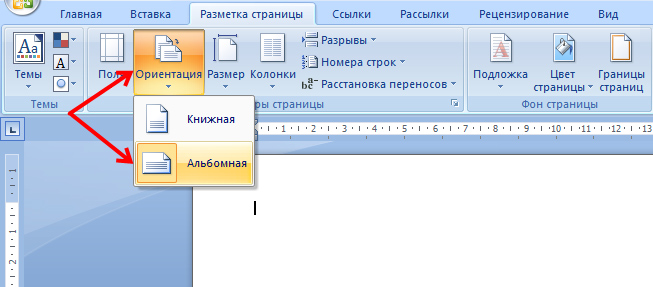
Drugo, ako je moguće, trebalo bi ga napraviti minimalne uvlake smještene duž rubova stranice. Unatoč činjenici da se ova akcija može zanemariti, korisniku je bolje učiniti sve što se preporučuje, inače na gotovom izgledu na sve četiri strane, bit će smješteni ukupni bijeli rubovi, s vrlo ružnim izgledom.
Na kategoriji "Oznake stranice" u riječi osigurava se polje "polje", što pomaže urediti veličinu udubljenja, u tom je pogledu potrebno odabrati odjeljak "Uski". Na stvorenoj knjižici bit će polja, od kojih svaka neće biti veća od 1,27 cm. Kategorija "prilagodljivih polja" pomoći će u uvlačenju još manje veličine, s kojom možete stvoriti polje ove veličine. U prozoru "Stranica stranica" korisnik može ručno registrirati potrebne veličine na zaslonu.
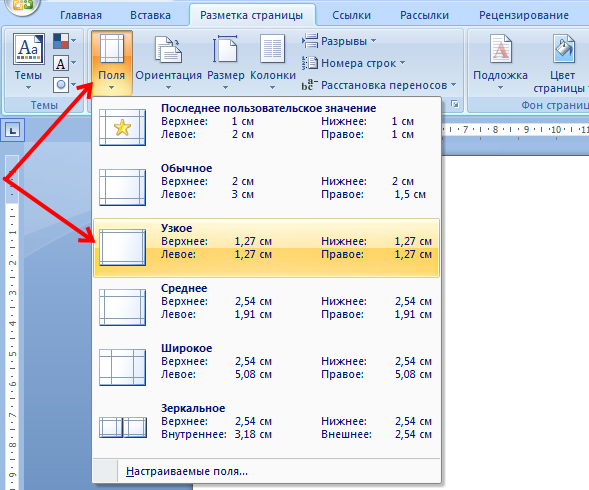
Da biste razumjeli kako napraviti knjižicu u Wordu, morate imati barem minimalno znanje koje pomaže u slobodno korištenje PC -a. Treći korak za stvaranje same knjižice trebao bi biti podjela stranice s orijentacijom albuma u tri jednaka grafikona (stupca). Korisnik mora pronaći kategoriju "stupaca" u "oznaci stranice" i odlučit će se za tri stupca. Kao rezultat manipulacije korisničkog zaslona, pojavit će se list koji će biti podijeljen u tri jednaka dijela. Podjelu možete pratiti pomoću ravnala: Na primjer, drugi se grafikon može ispuniti tek nakon što se tekst ravnomjerno nalazi duž cijele dužine prvog stupca. Ako nema potrebe za umetanje podataka na cijeloj dužini lima, slobodni prostor se može ispuniti prazninama.
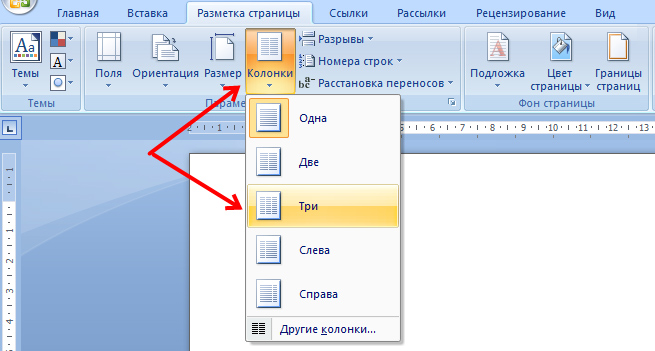
Između ostalog, stvoriti knjižicu u Wordu, ne treba zaboraviti na preliminarno podešavanje separatora. Ova vrsta alata može se postaviti izravno između stupaca knjižice. Kategorija "stupaca" pomoći će u provođenju radnje, korisnik će ovaj put trebati "drugi stupci". U prozoru koji se otvorio na zaslonu, moguće je navesti različite sekundarne postavke knjižice, kao i omogućiti funkciju "Divoter". Međutim, treba napomenuti da će se ovaj element pojaviti tek nakon što se tekst nalazi u sva tri stupca. Značajke programa su takve da se u praznoj knjižici separator neće prikazati.
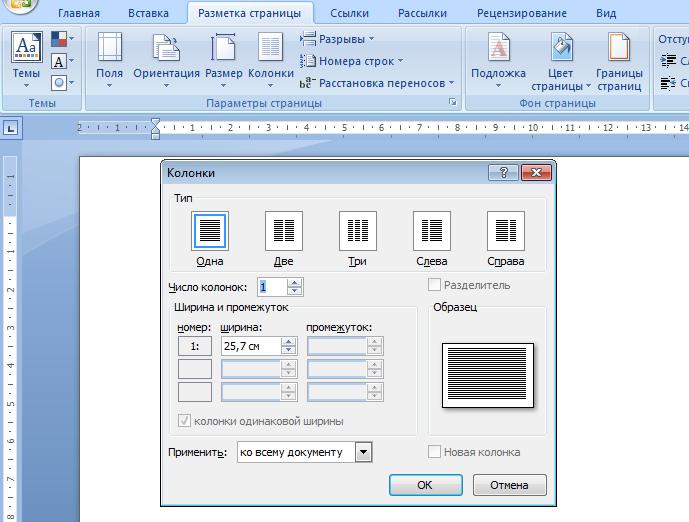
Nakon aktiviranja parametra, potrebno je oblikovati širinu ne samo zvučnika, već i svih dostupnih praznina. Važno je zapamtiti da Word prilikom stvaranja knjižice možete odrediti različite veličine za svaki stupac. Ako je takva potreba osigurana, morate ukloniti okvir iz funkcije "stupca iste širine", a zatim ručno naznačiti širinu svake pojedine jedinice.
Nakon obavljenog rada, važno je ne zaboraviti na očuvanje primijenjenih postavki klikom na gumb "U redu".
Stvaranje informacijskog lista s velikim brojem grafova
Ako treba napraviti knjižicu u Wordu ne s tri standardna stupca, ali s velikim brojem grafikona, možete pribjeći multifunkcionalnoj teksturi uređivača teksta. Korisnik bi trebao pronaći odjeljak "Stupci", a zatim u podkategoriji "Stranica oznaka" Pronađite "Ostali stupci". Ova funkcija omogućuje vam postavljanje gotovo bilo kojeg broja grafikona. Nakon manipulacije važno je održavati primijenjene postavke.
Zaključak
Microsoft Word Multifunkcionalni softverski proizvod omogućuje vam stvaranje jednostavnih, ali prilično originalnih izgleda koji nisu potrebni posebne dizajnerske vještine. Sve što je korisnik za to treba sam sam program i znanje o njegovoj funkcionalnosti.

